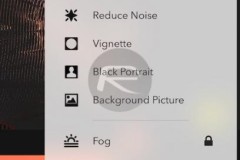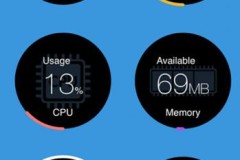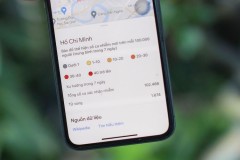Trên một số thiết bị iPhone, iPad mới gần đây đều được Apple tích hợp miễn phí bộ công cụ văn phòng và giải trí bao gồm Pages, Numbers, Keynote, iMovie và Garageband, trên kho Appstore các ứng dụng này đều có giá trên 5$. Tuy nhiên, thực tế không phải ai cũng có nhu cầu sử dụng, đặc biệt là các ứng dụng văn phòng của Apple không hề thông dụng nhưng lại chiếm nhiều bộ nhớ của người dùng.
Thủ thuật ở đây đơn giản là Apple cho phép bạn tự do xóa bộ ứng dụng này (khác với các ứng dụng hệ thống) và khi muốn sử dụng, bạn vẫn có thể tải lại dễ dàng trên kho Appstore. Tuy nhiên, yêu cầu tiên quyết là bạn phải đăng nhập AppleID trước để nhớ bản quyền vô tài khoản này, bạn sẽ không bị tính phí khi tải lại.
1Yêu cầu thực hiện
Bạn bắt buộc phải đăng nhập hoặc tạo Apple ID trước khi tiến hành xóa. Vì bản quyền ứng dụng sẽ đi theo Apple ID đó, bạn có thể tải lại trên Applestore mà không bị tính phí nếu cần thiết.
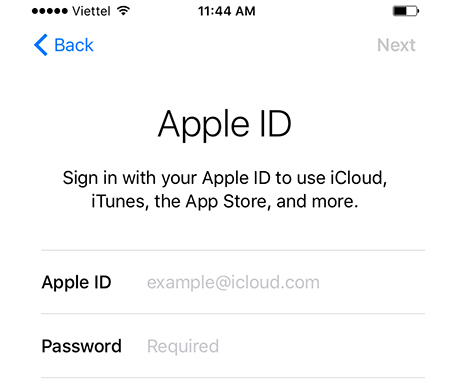
2Thực hiện
Đây là bộ ứng dụng và phần dung lượng bộ nhớ máy đã bị chiếm dụng.
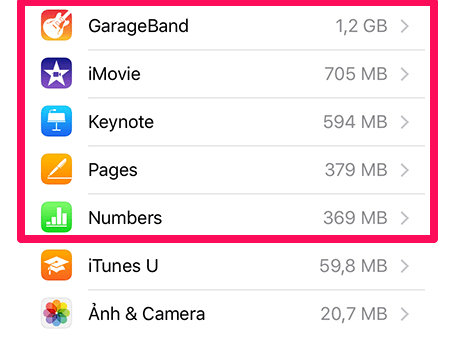
Để xóa bộ ứng dụng không cần thiết, bạn nhấn giữ vào một ứng dụng bất kì, khi thấy các biểu tượng chuyển động thì thả tay ra.
Lần lượt nhấn vào dấu 'x' trên biểu tượng các ứng dụng Pages, Numbers, Keynote, iMovie và Garageband.
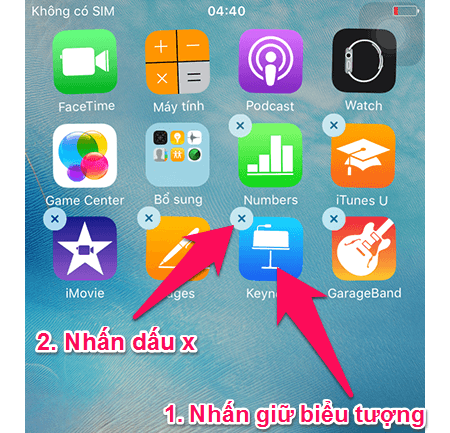
Hệ thống sẽ yêu cầu bạn xác nhận việc xóa ứng dụng. Nhấn OK để tiếp tục.
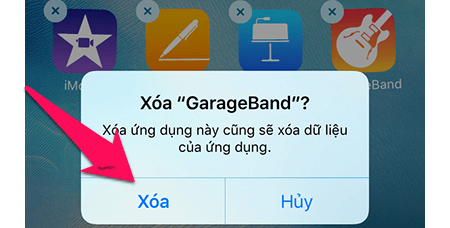
Sau khi đã xóa thành công, bây giờ bạn hãy kiểm tra lại dung lương bộ nhớ trống xem đã có thêm 3 GB dung lượng chưa nhé.
Đây là hình ảnh lúc chưa xóa ứng dụng.
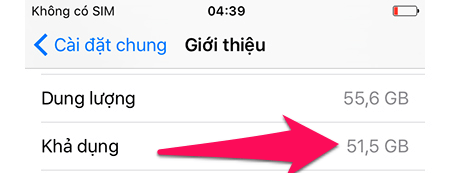
Sau khi giải phóng bộ nhớ.
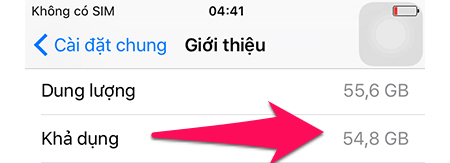
Nếu có bất kì vấn đề liên quan đến bài viết, bạn có thể để lại câu hỏi dưới đây, chúng tôi sẽ hỗ trợ bạn.
Nguồn: Tổng hợp